Yog tias koj xav khaws lub vev xaib uas muaj ntau cov duab thiab cov ntawv, sim khaws nws ua PDF kom koj tuaj yeem nyeem nws offline. Cov ntaub ntawv PDF yooj yim luam tawm thiab tuaj yeem qhib rau ntawm cov khoom siv feem ntau. Qhov wikiHow qhia koj li cas kom txuag lub vev xaib rau PDF hom siv Google Chrome browser.
Kauj ruam
Txoj Kev 1 ntawm 3: Siv Windows thiab Mac Computers
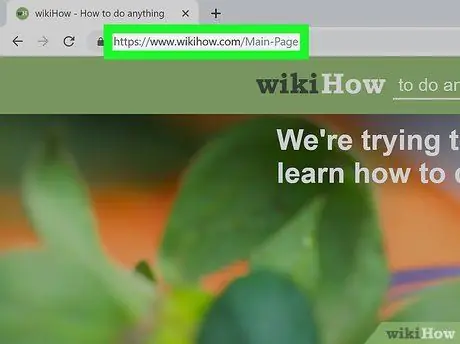
Kauj Ruam 1. Tua Chrome thiab mus ntsib nplooj ntawv web uas koj xav khaws
Ntaus qhov chaw nyob ntawm qhov chaw nyob rau saum toj. Siv lub pob lossis txuas rau ntawm lub xaib txhawm rau tshawb rau nplooj ntawv uas koj xav khaws. Thaum koj khaws lub vev xaib ua PDF, txhua yam uas koj pom tau raug cawm.
Feem ntau, lub vev xaib hom ntawv kuj tseem yuav hloov thaum koj hloov nws mus rau PDF.
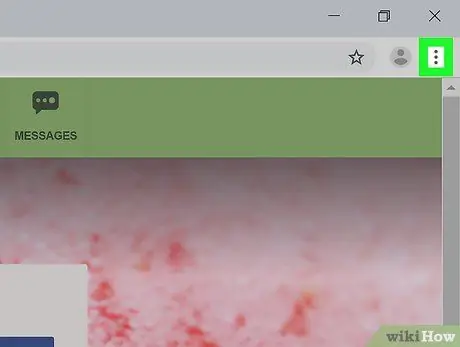
Kauj ruam 2. Nyem rau
Nws nyob rau sab saum toj-sab xis ntawm nplooj ntawv. Google Chrome cov ntawv qhia zaub mov yuav qhib.
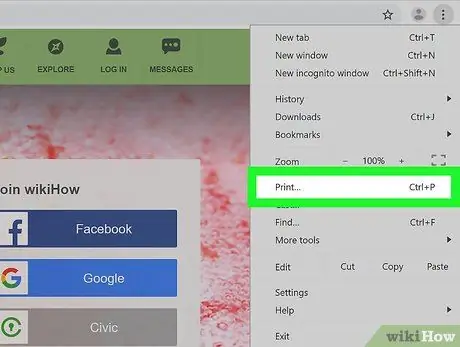
Kauj Ruam 3. Nyem Luam…
Cov ntawv qhia zaub mov yuav qhib thiab saib ua ntej ntawm lub xaib yuav tshwm rau ntawm sab xis. Koj tuaj yeem pom lub vev xaib hloov pauv los ntawm kev xaiv luam ntawv.
Koj tseem tuaj yeem nias Ctrl+P (ntawm Windows) lossis Cmd+P (ntawm Mac)
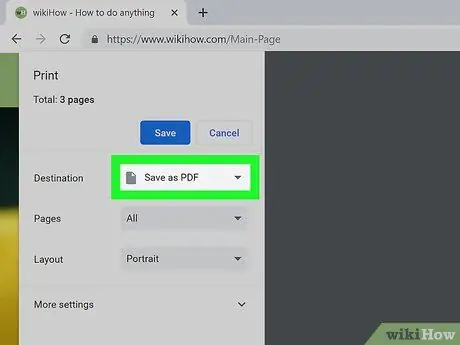
Kauj Ruam 4. Xaiv Txuag ua PDF tom ntej mus rau Lo Lus
Qhov kev xaiv no yog nyob rau sab laug ntawm lub qhov rais Luam Ntawv. Cov ntawv qhia zaub mov nco uas muaj tag nrho cov tshuab luam ntawv muaj yuav raug tso tawm. Xaiv "Txuag raws li PDF" txhawm rau txuag nplooj ntawv rau hom ntawv PDF tsis txhob luam nws.
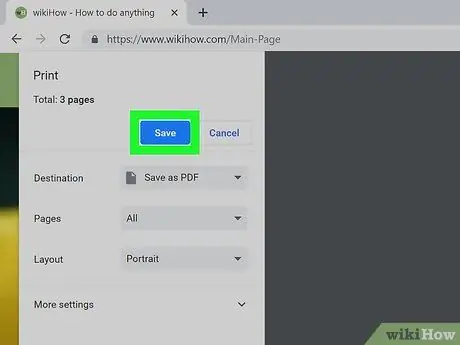
Kauj Ruam 5. Nyem Txuag
Lub pob xiav no nyob rau sab saum toj ntawm Cov Ntawv Luam Ntawv nyob rau sab laug.
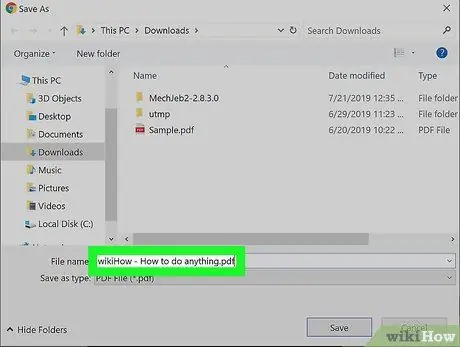
Kauj Ruam 6. Npe lub npe PDF
Ntaus hauv PDF npe siv cov ntawv sau tom ntej ntawm "Cov ntaub ntawv npe" ("Txuag raws li" yog tias koj nyob ntawm Mac).
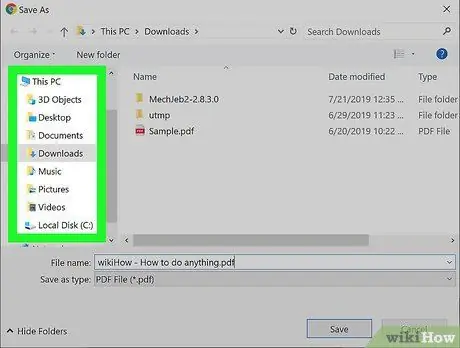
Kauj Ruam 7. Qhia qhov chaw kom txuag tau cov ntaub ntawv PDF
Nyem ib daim nplaub tshev nyob rau sab laug bar, thiab lub qhov rai loj nyob hauv nruab nrab txhawm rau txheeb xyuas qhov twg los khaws cov ntawv PDF.
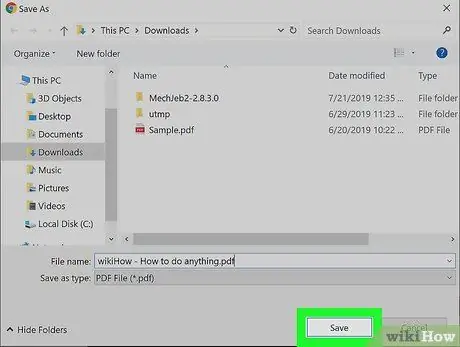
Kauj Ruam 8. Nyem Txuag
Lub pob no nyob hauv kaum sab xis. Ua li ntawd yuav txuag lub vev xaib rau PDF hom ntawv. Qhib cov ntawv PDF los ntawm ob-nias nws ntawm qhov chaw koj tau khaws nws.
Txoj Kev 2 ntawm 3: Siv Android Device
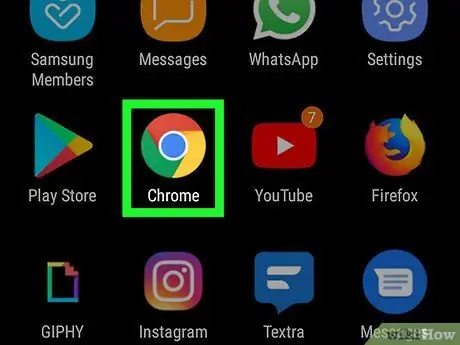
Kauj Ruam 1. Qhib Chrome

Lub cim yog lub log ntsuab, liab, thiab daj nrog lub xiav teev nyob hauv nruab nrab. Qhib lub app no los ntawm kov Chrome ntawm lub vijtsam hauv tsev lossis cov ntawv qhia zaub mov.
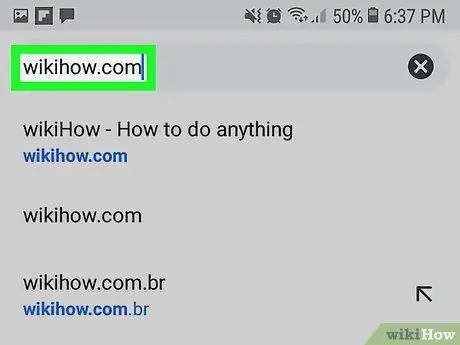
Kauj Ruam 2. Mus rau nplooj ntawv web uas koj xav khaws
Ntaus qhov chaw nyob ntawm qhov chaw xav tau hauv qhov chaw nyob nyob rau saum toj. Siv qhov txuas lossis khawm ntawm lub xaib txhawm rau tshawb rau nplooj ntawv uas koj xav khaws. Thaum koj khaws lub vev xaib rau hom ntawv PDF, txhua yam uas koj pom tau txais kev cawmdim. Feem ntau, lub xaib hom ntawv yuav hloov pauv thaum koj hloov nws mus rau PDF.
Lub vev xaib no txuag rau PDF hom tsuas yog khaws txhua yam uas pom tau ntawm lub vijtsam. Nws tsis txuag tag nrho cov nplooj ntawv web
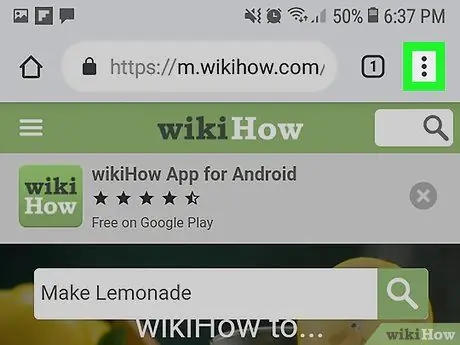
Kauj Ruam 3. Kov
Nws yog nyob rau sab saum toj-sab xis ntawm Chrome. Google Chrome cov ntawv qhia zaub mov yuav qhib.
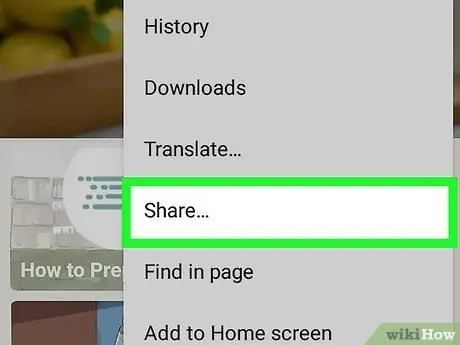
Kauj Ruam 4. Coj mus rhaub Share… nyob hauv Google Chrome ntawv qhia zaub mov
Qhov kev xaiv qhia tawm yuav tshwm.
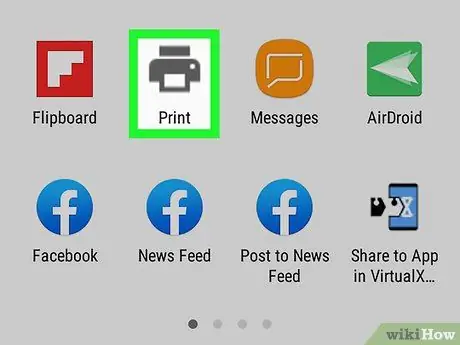
Kauj Ruam 5. Kov Luam
Koj yuav pom nws nyob hauv qab lub tshuab luam ntawv zoo li lub cim. Cov ntawv qhia zaub mov yuav qhib.
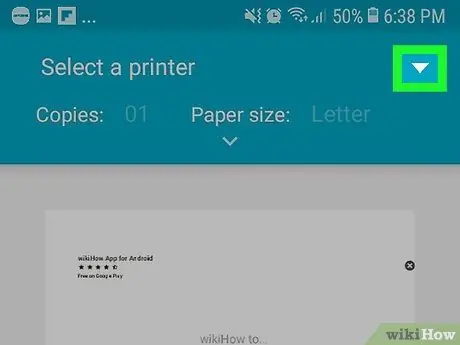
Kauj Ruam 6. Kov lub cim xub
Lub cim no nyob rau ntawm kaum sab xis saum toj ntawm Cov Ntawv Luam Ntawv. Txhua lub tshuab luam ntawv uas muaj yuav raug muab tso tawm.
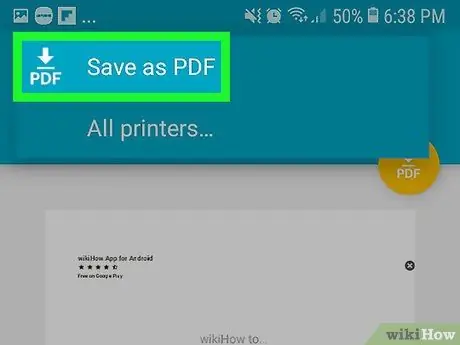
Kauj Ruam 7. Kov Txuag li PDF
Qhov kev xaiv no nyob hauv cov npe ntawm cov tshuab luam ntawv muaj.
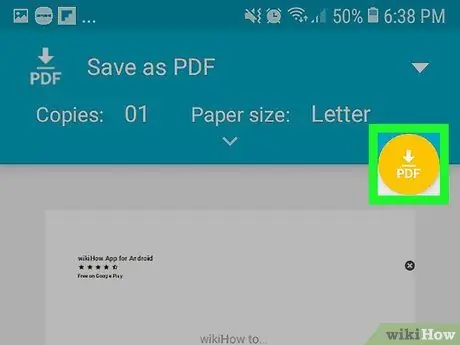
Kauj Ruam 8. Kov lub cim

mus download tau PDFs.
Nws yog lub cim daj nrog "PDF" hauv qab lub cim xub saum toj kab. Koj tuaj yeem pom nws nyob ntawm kaum sab xis.
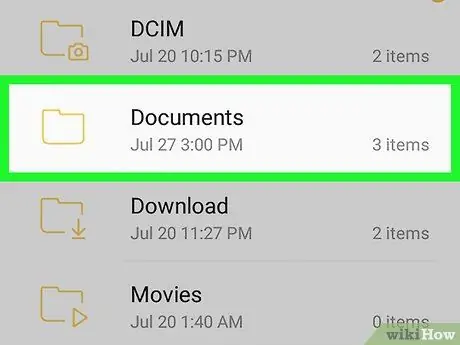
Kauj Ruam 9. Txiav txim qhov chaw cia khoom
Xaiv qhov chaw cia los ntawm kov ib qho ntawm cov ntawv tais ceev tseg uas tshwm hauv cov ntawv qhia zaub mov.
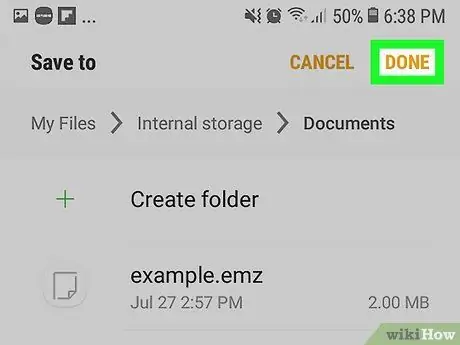
Kauj ruam 10. Kov Ua tiav
Lub vev xaib yuav raug khaws cia rau PDF hom ntawv. Cov ntaub ntawv PDF no tuaj yeem nkag mus siv Cov Ntaub Ntawv app hauv qhov chaw koj tau khaws nws.
Txoj Kev 3 ntawm 3: Siv iPhone lossis iPad
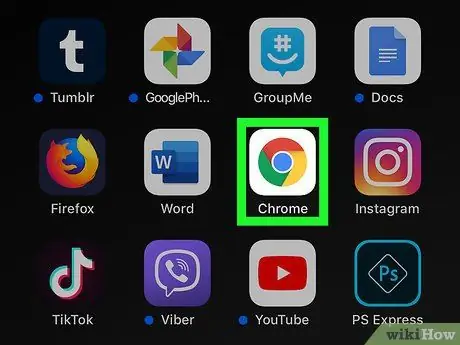
Kauj Ruam 1. Qhib Google Chrome

Lub cim yog lub log ntsuab, liab, thiab daj nrog lub xiav teev nyob hauv nruab nrab. Lub sijhawm no, Chrome rau iPad thiab iPhone tsis txhawb nqa txuag lub vev xaib rau PDF. Txawm li cas los xij, koj tuaj yeem ntxiv nplooj ntawv nplooj ntawv rau "Nyeem Tom Qab" cov npe uas tuaj yeem nkag mus tau offline.
Yog tias koj xav khaws lub vev xaib rau hom ntawv PDF, tsuas yog siv Safari browser siv Chrome
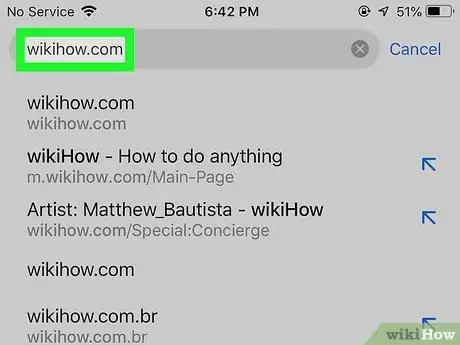
Kauj Ruam 2. Qhib nplooj ntawv koj xav khaws
Ntaus qhov chaw nyob ntawm lub xaib koj xav khaws rau hauv qhov chaw nyob nyob rau saum toj ntawm nplooj ntawv. Siv cov kab ntawv sib txuas thiab cov nyees khawm hauv lub vev xaib mus rau nplooj ntawv uas koj xav khaws. Thaum koj txuag lub vev xaib rau hom ntawv PDF, txhua yam uas pom ntawm lub vijtsam raug cawm. Feem ntau, lub xaib hom ntawv yuav hloov pauv thaum koj hloov nws mus rau PDF.
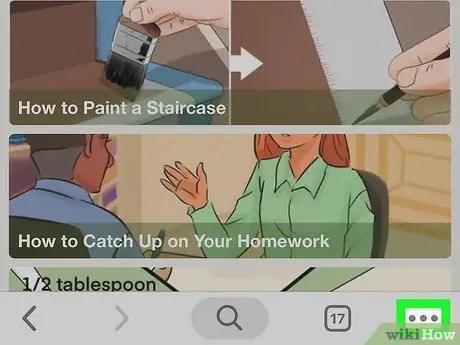
Kauj Ruam 3. Kov…
Nws yog lub cim 3-dot nyob rau sab xis saum toj ntawm nplooj ntawv. Google Chrome cov ntawv qhia zaub mov yuav tshwm.
Yog tias siv Safari, kov lub cim Qhia. Lub cim yog xiav thiab zoo li lub npov uas muaj tus xub taw rau sab nraud. Koj tuaj yeem pom nws nyob rau saum kaum sab xis
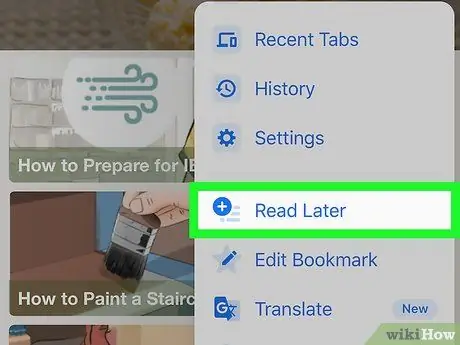
Kauj Ruam 4. Kov Nyeem Tom Qab
Nws nyob hauv qab ntawm Google Chrome cov ntawv qhia zaub mov. Lub vev xaib yuav raug ntxiv rau Daim Ntawv Nyeem Ntawv, uas tuaj yeem nkag mus tau rau saum Chrome lub qhov rais.







